
Spisu treści:
- Autor John Day [email protected].
- Public 2024-01-30 11:33.
- Ostatnio zmodyfikowany 2025-01-23 15:03.
By shadowslashShadow Slash TeknologiesObserwuj Więcej autora:
W porządku, oto sytuacja, używasz komputera z wieloma otwartymi folderami… Wtedy twoja mama wróciła do domu wcześniej niż się spodziewałeś! Doskonale wiesz, że jeśli przyłapie cię na komputerze, a ty powinieneś leżeć w łóżku, bo jesteś „chory”, utopiłaby cię w swoich zwyczajowych, dokuczliwych słowach! Więc szybko wyłączasz komputer, ale przy następnym logowaniu jesteś zdezorientowany, który folder był wcześniej otwarty (ponieważ masz mnóstwo folderów i plików na swoim komputerze)… Więc co robisz?
Oto 5 prostych kroków, które Ci w tym pomogą…
Krok 1: Krok 1
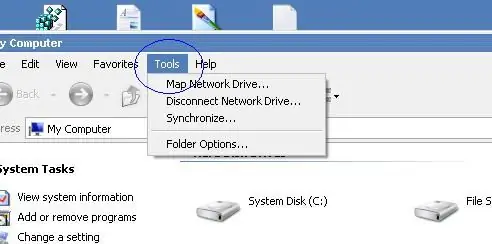
Otwórz Mój komputer, a następnie przejdź do zakładki Narzędzia
Krok 2: Krok 2
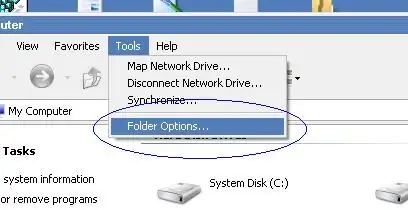
Na karcie Narzędzia przejdź do Opcje folderów…
Krok 3: Krok 3
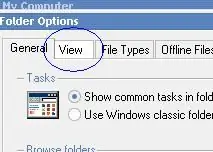
Gdy jesteś na karcie Opcje folderów…, przejdź do karty podrzędnej Widok
Krok 4: Krok 4

Na podkarcie Widok zaznacz opcję Przywróć poprzednie okna folderów przy logowaniu
Krok 5: Krok 5
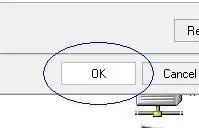
Naciśnij OK na dole okna dialogowego i gotowe!
Zalecana:
Bezprzewodowa wersja Czy moje drzwi garażowe są otwarte czy zamknięte?: 7 kroków

Bezprzewodowa wersja… Czy moja brama garażowa jest otwarta czy zamknięta?: Chcieliśmy mieć prosty, tani i niezawodny system wskazujący, czy nasze bramy garażowe są otwarte, czy zamknięte. Istnieje wiele opcji „Czy moja brama garażowa jest otwarta?” projektowanie. Zdecydowana większość tych projektów jest okablowana na stałe. W moim przypadku biegać
Prosta szafka na foldery: 4 kroki

Prosta szafka folderów: Cześć wszystkim, w tej instrukcji stworzymy prosty plik wsadowy, aby ukryć prywatne pliki, foldery itp. I trzymać rodzinę, przyjaciół i współpracowników z dala. Uwaga: to nie działa, jeśli ktoś jest wykwalifikowany programowanie, ale planuję opublikować więcej se
„Sup – mysz dla osób z kwadryplegią – niski koszt i otwarte oprogramowanie: 12 kroków (ze zdjęciami)

Sup – mysz dla osób z kwadryplegią – niski koszt i otwarte oprogramowanie: Wiosną 2017 roku rodzina mojej najlepszej przyjaciółki zapytała mnie, czy chcę polecieć do Denver i pomóc im w projekcie. Mają przyjaciela, Allena, który w wyniku wypadku na rowerze górskim ma tetraplegię. Felix (mój przyjaciel) i ja zrobiliśmy szybką rese
Zmieniacz zamków: otwarte drzwi z kodem QR: 8 kroków

Zmieniacz zamków: otwarte drzwi Z kodem QR: Witam, nazywam się Ben Vanpoucke i studiuję nowe media i technologię komunikacji w Howest w Kortrijk w Belgii. Jako zadanie do szkoły musieliśmy stworzyć urządzenie IoT. Wynajmując zakwaterowanie przez Airbnb, wpadłem na pomysł otwarcia apar
Jak przywrócić opcje folderów w Panelu sterowania: 10 kroków

Jak przywrócić opcje folderów w Panelu sterowania: Wirus komputerowy to samoreplikujący się program wykonywalny, który uszkadza lub nawet niszczy pliki lub dyski. Zawsze zajmuje miejsce na dysku, a czasem pamięć główną. Istnieją różne programy antywirusowe, które mogą skutecznie usuwać wirusy, takie jak Nie
